การพิมพ์จากคอมพิวเตอร์หรือสมาร์ทโฟนด้วย Google Cloud Print
เมื่อคุณส่งข้อมูลการพิมพ์ด้วย Google Cloud Print เครื่องจะได้รับข้อมูลการพิมพ์และพิมพ์ข้อมูลนั้นโดยอัตโนมัติ
เมื่อพิมพ์จากสมาร์ทโฟน แท็บเล็ต คอมพิวเตอร์ หรืออุปกรณ์ภายนอกอื่นๆ โดยใช้ Google Cloud Print ให้ป้อนกระดาษลงในเครื่องไว้ล่วงหน้า
คุณสามารถพิมพ์ด้วย Google Cloud Print ได้สองวิธีดังต่อไปนี้
-
การพิมพ์ผ่านอินเทอร์เน็ต
ต้องใช้การเชื่อมต่อ LAN กับเครื่องและการเชื่อมต่ออินเทอร์เน็ต
-
การพิมพ์โดยไม่ผ่านอินเทอร์เน็ต
ต้องใช้การเชื่อมต่อเครือข่ายท้องถิ่นกับเครื่องหรือเปิดใช้งานการเชื่อมต่อโดยตรงของเครื่อง ต้องใช้การเปิดใช้งาน Bonjour บนเครื่อง
 หมายเหตุ
หมายเหตุ
- ขึ้นอยู่กับสถานะการสื่อสาร อาจจะใช้เวลาระยะหนึ่งเพื่อพิมพ์ข้อมูลหรือเครื่องอาจไม่ได้รับข้อมูลที่พิมพ์
- เมื่อพิมพ์ด้วย Google Cloud Print การพิมพ์อาจถูกยกเลิกขึ้นอยู่กับสถานะเครื่อง อย่างเช่นเมื่อใช้งานเครื่องหรือเมื่อเกิดข้อผิดพลาด เพื่อพิมพ์ต่อ ให้ตรวจสอบสถานะของเครื่อง และพิมพ์ด้วย Google Cloud Print อีกครั้ง
-
สำหรับการตั้งค่าการพิมพ์:
- หากคุณเลือกชนิดสื่อสิ่งพิมพ์ที่ไม่ใช่กระดาษธรรมดาหรือหากคุณเลือกขนาดกระดาษที่ไม่ใช่ A4 หรือ Letter ข้อมูลที่พิมพ์จะถูกพิมพ์ในหน้าเดียว แม้ว่าเมื่อคุณเลือกการตั้งค่าการพิมพ์ทั้งสองหน้า
- หากคุณเลือกกระดาษธรรมดาเป็นชนิดสื่อสิ่งพิมพ์หรือหากคุณเลือก B5/A5 เป็นขนาดกระดาษ ข้อมูลที่พิมพ์จะถูกพิมพ์ในแบบมีขอบ แม้ว่าเมื่อคุณเลือกการตั้งค่าการพิมพ์ไร้ขอบ
- ผลงานพิมพ์อาจแตกต่างกันไปกับรูปภาพที่พิมพ์ขึ้นอยู่กับข้อมูลที่พิมพ์
- ขึ้นอยู่กับอุปกรณ์ที่ส่งข้อมูลที่พิมพ์ คุณอาจไม่ได้เลือกการตั้งค่าการพิมพ์เมื่อส่งข้อมูลที่พิมพ์ด้วย Google Cloud Print
การส่งข้อมูลการพิมพ์ผ่านอินเทอร์เน็ต
เนื้อหาส่วนนี้อธิบายการดำเนินการส่งข้อมูลการพิมพ์จากเบราว์เซอร์ Google Chrome บนคอมพิวเตอร์ การดำเนินการจะแตกต่างกันออกไปขึ้นอยู่กับอุปกรณ์ แอพพลิเคชั่น หรือบริการ
 ข้อสำคัญ
ข้อสำคัญ
-
ต้องใช้การเชื่อมต่อ LAN กับเครื่องและการเชื่อมต่ออินเทอร์เน็ต เพื่อส่งข้อมูลการพิมพ์ผ่านอินเทอร์เน็ต ต้องการจ่ายค่าธรรมเนียมการเชื่อมกันอินเทอร์เน็ต
-
ตรวจสอบให้แน่ใจว่าเครื่องเปิดอยู่
 หมายเหตุ
หมายเหตุ- หากฟังก์ชัน เปิดอัตโนมัติ ของเครื่องเปิดใช้งานอยู่ เครื่องจะเปิดโดยอัตโนมัติเมื่อได้รับข้อมูลพิมพ์
-
เริ่มต้นเบราว์เซอร์ Google Chrome บนคอมพิวเตอร์ของคุณ
-
เลือก ลงชื่อเข้าใช้ Chrome...(Sign in to Chrome...) จาก
 (เมนู Chrome)
(เมนู Chrome) -
เข้าสู่ระบบบัญชี Google ของคุณ
-
เลือก พิมพ์...(Print...) จาก
 (เมนู Chrome)
(เมนู Chrome)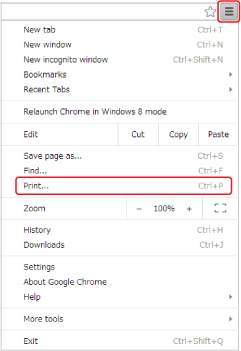
-
เลือก เปลี่ยน...(Change...) ถัดจาก ปลายทาง(Destination)
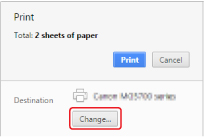
-
เลือก Canon MG5700 series ใน Google Cloud Print
-
เลือก พิมพ์(Print)
เมือการจัดเตรียมการพิมพ์ด้วย Google Cloud Print เสร็จสมบูรณ์ เครื่องจะได้รับข้อมูลการพิมพ์และพิมพ์ข้อมูลดังกล่าวโดยอัตโนมัติ
เมื่อคุณต้องการพิมพ์จาก Google Cloud Print ทันที
เมื่อเครื่องไม่ได้รับข้อมูลที่พิมพ์ หรือคุณต้องการเริ่มการพิมพ์ทันที คุณสามารถตรวจว่ามีงานพิมพ์หรือไม่บน Google Cloud Print และเริ่มการพิมพ์ด้วยตัวเอง
ทำตามขั้นตอนดังต่อไปนี้
-
เลือก
 ตั้งค่า(Setup) บนหน้าจอ หน้าแรก
ตั้งค่า(Setup) บนหน้าจอ หน้าแรก -
เลือก
 สอบถามบริการเว็บ(Web service inquiry) แล้วกดปุ่ม OK
สอบถามบริการเว็บ(Web service inquiry) แล้วกดปุ่ม OK หมายเหตุ
หมายเหตุ-
หากคุณไม่ได้ลงทะเบียนเครื่องกับ Google Cloud Print สอบถามบริการเว็บ(Web service inquiry) จะไม่แสดงขึ้น
-
-
ใช้ปุ่ม

 เพื่อเลือก พิมพ์จาก Google Cloud Print(Print from Google Cloud Print) แล้วกดปุ่ม OK
เพื่อเลือก พิมพ์จาก Google Cloud Print(Print from Google Cloud Print) แล้วกดปุ่ม OKหน้าจอยืนยันให้ตรวจแสดงขึ้น
-
ใช้ปุ่ม

 เพื่อเลือก ใช่(Yes) และกดปุ่ม OK
เพื่อเลือก ใช่(Yes) และกดปุ่ม OKหากมีข้อมูลที่พิมพ์ เครื่องจะรับข้อมูลและพิมพ์ออก
การส่งข้อมูลพิมพ์โดยไม่ผ่านอินเทอร์เน็ต
เนื้อหาส่วนนี้อธิบายการดำเนินการส่งข้อมูลการพิมพ์จากเบราว์เซอร์ Google Chrome บนคอมพิวเตอร์ การดำเนินการจะแตกต่างกันออกไปขึ้นอยู่กับอุปกรณ์ แอพพลิเคชั่น หรือบริการ
 ข้อสำคัญ
ข้อสำคัญ
-
ต้องใช้การเชื่อมต่อเครือข่ายท้องถิ่นกับเครื่องหรือเปิดใช้งานการเชื่อมต่อโดยตรงของเครื่อง
-
ต้องใช้การเปิดใช้งาน Bonjour บนเครื่อง
-
ตรวจสอบให้แน่ใจว่าเครื่องเปิดอยู่
 หมายเหตุ
หมายเหตุ- หากฟังก์ชัน เปิดอัตโนมัติ ของเครื่องเปิดใช้งานอยู่ เครื่องจะเปิดโดยอัตโนมัติเมื่อได้รับข้อมูลพิมพ์
-
เริ่มต้นเบราว์เซอร์ Google Chrome บนคอมพิวเตอร์ของคุณ
-
เลือก ลงชื่อเข้าใช้ Chrome...(Sign in to Chrome...) จาก
 (เมนู Chrome)
(เมนู Chrome) -
เข้าสู่ระบบบัญชี Google ของคุณ
-
เลือก พิมพ์...(Print...) จาก
 (เมนู Chrome)
(เมนู Chrome)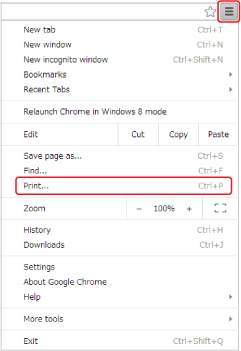
-
เลือก เปลี่ยน...(Change...) ถัดจาก ปลายทาง(Destination)
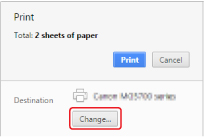
-
เลือก Canon MG5700 series ใน ปลายทางท้องถิ่น(Local Destinations)
-
เลือก พิมพ์(Print)
เมือการจัดเตรียมการพิมพ์ด้วย Google Cloud Print เสร็จสมบูรณ์ เครื่องจะได้รับข้อมูลการพิมพ์และพิมพ์ข้อมูลดังกล่าวโดยอัตโนมัติ




